Sie können den Status und die Nutzungsdaten von Gateways überwachen, die im Partner-Portal verfügbar sind.
So überwachen Sie die Gateways:
Prozedur
- Klicken Sie im Partnerportal auf Gateways.
- Auf der Seite Gateways wird die Liste der verfügbaren Gateways angezeigt.
- Klicken Sie auf den Link zu einem Gateway. Die Details des ausgewählten Gateways werden angezeigt.
- Klicken Sie auf die Registerkarte Überwachen (Monitor), um die Nutzungsdaten des ausgewählten Gateways anzuzeigen.
Ergebnisse
Auf der Registerkarte Überwachen (Monitor) des ausgewählten Gateways werden die folgenden Details angezeigt:
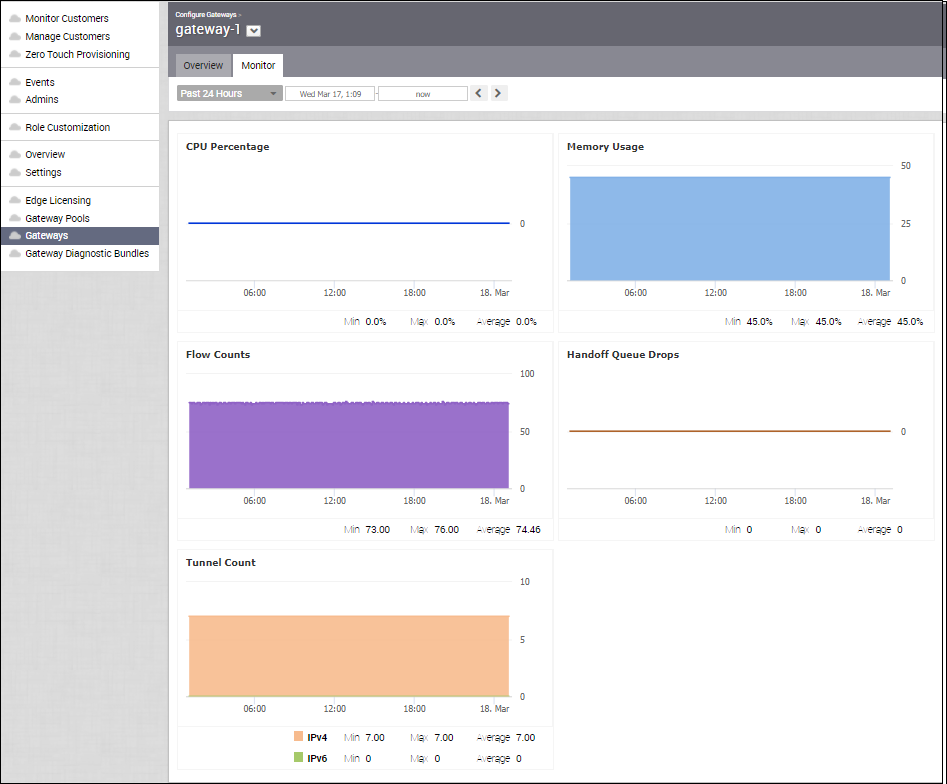
Oben auf der Seite können Sie einen bestimmten Zeitraum auswählen, um die Details des Gateways für die ausgewählte Dauer anzuzeigen.
Die Seite enthält eine grafische Darstellung der Nutzungsdaten der folgenden Parameter für den ausgewählten Zeitraum zusammen mit den Mindest-, Höchst- und Durchschnittswerten.
- CPU-Prozentsatz (CPU Percentage): Der Prozentsatz der CPU-Nutzung.
- Arbeitsspeichernutzung (Memory Usage): Der Prozentsatz der Arbeitsspeichernutzung.
- Flow-Anzahl (Flow Counts): Die Anzahl der Datenverkehrsströme.
- Handoff Queue Drops: Gesamtanzahl der Pakete, die seit dem letzten Neustart des Gateways in einer Warteschlange verworfen wurden. Gelegentlich verworfene Pakete werden erwartet, die in der Regel durch einen großen Datenverkehrs-Burst verursacht werden. Ein ständiger Anstieg von Handoff Queue Drops deutet jedoch in der Regel auf ein Gateway-Kapazitätsproblem hin.
- Tunnelanzahl (Tunnel Count): Anzahl der Tunnelsitzungen für die IPv4- und IPv6-Adressen.
Bewegen Sie den Mauszeiger über die Diagramme, um weitere Details anzuzeigen.
Sie können die Details auch auf der neuen Benutzeroberfläche von Orchestrator anzeigen. Weitere Informationen finden Sie unter Überwachen von Gateways über die neue Orchestrator-Benutzeroberfläche.